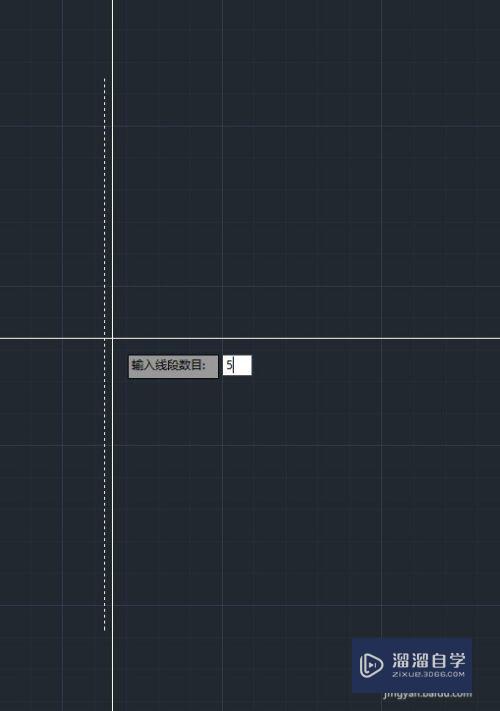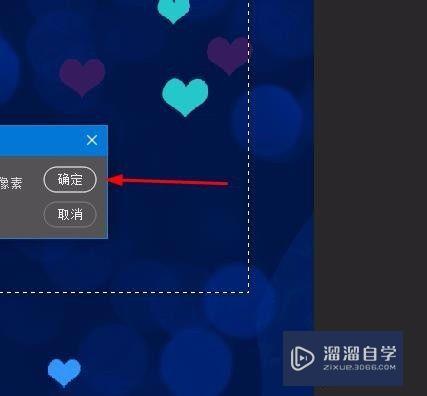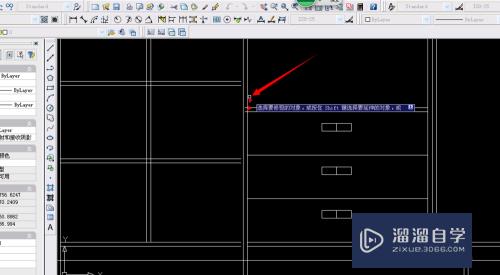如何快速删除Word中的回车符号(如何快速删除word中的回车符号)优质
我们辛辛苦苦在网上找到自己需要的文章。复制粘贴到Word中后发现有许多的回车符。我们要一个个去删除吗?不用。只要利用Word中替换功能就能一键轻松搞定。
云渲染农场还为大家准备了“Word”相关视频教程。快点击查看>>
工具/软件
硬件型号:微软Surface Laptop Go
系统版本:Windows7
所需软件:Word2013
方法/步骤
第1步
在系统桌面找到并打开Word2007程序

第2步
把网页上的一段文字粘贴在Word中。如下图。文中有大量的回车符
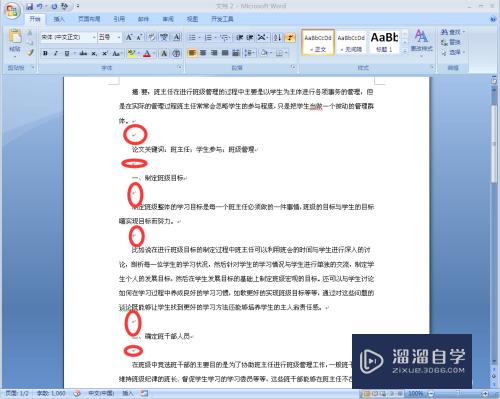
第3步
找打菜单栏中的“编辑”中的“替换”单击
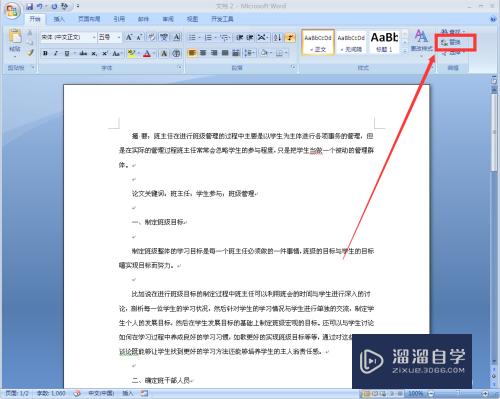
第4步
在“替换”选项卡中的“查找内容”中输入“^p^p”。注意要在英文状态下才行。
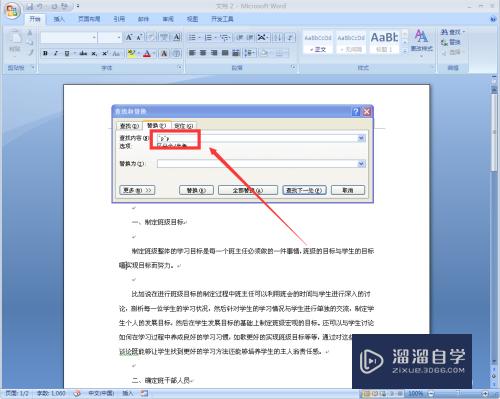
第5步
在“替换为”后面输入“^p”
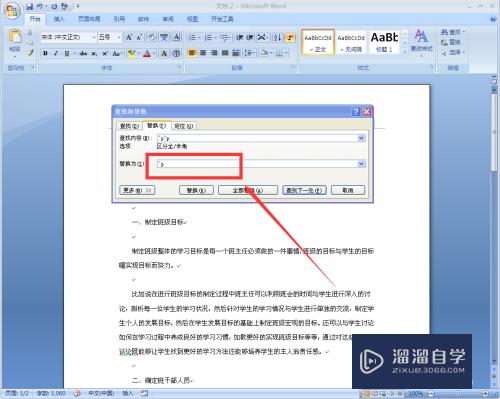
第6步
输入完毕后。检查无误单击“全部替换”
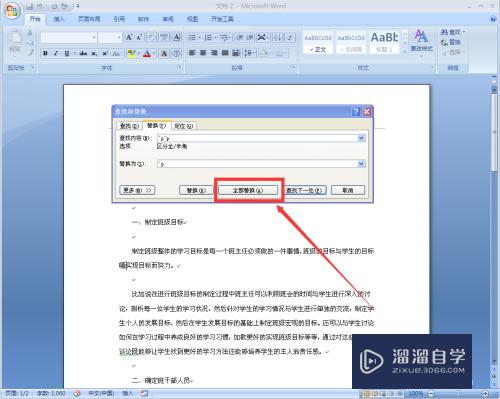
第7步
关闭替换选项卡后。Word中的回车符就否小时不见了

以上关于“如何快速删除Word中的回车符号(如何快速删除word中的回车符号)”的内容小渲今天就介绍到这里。希望这篇文章能够帮助到小伙伴们解决问题。如果觉得教程不详细的话。可以在本站搜索相关的教程学习哦!
更多精选教程文章推荐
以上是由资深渲染大师 小渲 整理编辑的,如果觉得对你有帮助,可以收藏或分享给身边的人
本文标题:如何快速删除Word中的回车符号(如何快速删除word中的回车符号)
本文地址:http://www.hszkedu.com/72231.html ,转载请注明来源:云渲染教程网
友情提示:本站内容均为网友发布,并不代表本站立场,如果本站的信息无意侵犯了您的版权,请联系我们及时处理,分享目的仅供大家学习与参考,不代表云渲染农场的立场!
本文地址:http://www.hszkedu.com/72231.html ,转载请注明来源:云渲染教程网
友情提示:本站内容均为网友发布,并不代表本站立场,如果本站的信息无意侵犯了您的版权,请联系我们及时处理,分享目的仅供大家学习与参考,不代表云渲染农场的立场!